Miért merül olyan gyorsan a Chromebookom akkumulátora?

A Chromebookon futó nagy intenzitású programok sok CPU-teljesítményt használnak, ami gyorsan lemeríti az akkumulátort.
Ha még nem ismeri a ChromeOS-t, lefogadom, hogy hosszú listája van a kérdéseknek, amelyekre nem talált egyértelmű választ. Sok felhasználó például még mindig keresi a módot az akkumulátorkímélő opció bekapcsolására Chromebookján. Biztosak vagyunk benne, hogy már átnézte a beállításokat, és nem talált ehhez hasonlót. Sajnos rossz hírünk lehet az Ön számára.
A Chromebookok nem rendelkeznek külön akkumulátorkímélő móddal, amellyel meghosszabbíthatná laptopja akkumulátorának élettartamát. Ennek az az oka, hogy a Chromebookok akkumulátorának élettartama már jobb, mint a piacon kapható legtöbb nem ChromeOS típusú laptopé. Így Chromebookját kiveheti a dobozból, és gond nélkül élvezheti a kellemes, 10 órás akkumulátor-üzemidőt.
A ChromeOS talán a legkönnyebb operációs rendszer a világon. Ezenkívül a Chromebookoknak nincs mozgó alkatrésze, ami egy másik jelentős előny az akkumulátor élettartamában. Egyszerűen fogalmazva, a Chromebookokon nincs akkumulátorkímélő funkció, mert nem kell aggódnia az akkumulátor élettartama miatt.
Lehet, hogy a Google végül hozzáad egy konfigurálható alacsony töltöttségi szintet, amelyet a felhasználók testreszabhatnak, hogy egy sor akkumulátorkímélő műveletet indítsanak el, amikor az akkumulátor elér egy bizonyos küszöböt. Mindeközben az egérmutatót az akkumulátor ikonra mozgatva ellenőrizheti az akkumulátor százalékos arányát és a hátralévő becsült időt.
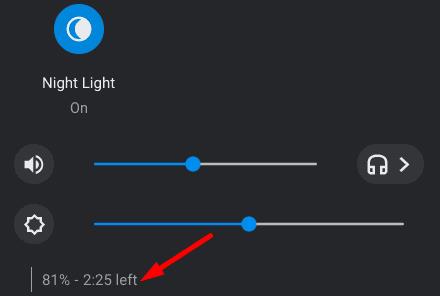
Ne feledje, hogy a Chromebookok kritikus akkumulátorszint-riasztást indítanak el, ha körülbelül 15 perc van hátra az akkumulátorból. Amikor az akkumulátor ikon pirosra vált, ChromeOS laptopja bármikor automatikusan kikapcsolhat.
Az alábbi tippek segítségével meghosszabbíthatja Chromebookja akkumulátorának élettartamát.
Ha ellenőrizni szeretné, hogy ki kell-e cserélnie a Chromebook akkumulátorát, indítsa el a Crosh programot, és futtassa a battery_test parancsot. Minden 80% alatti állapot azt jelzi, hogy az akkumulátor hibás, ezért a lehető leghamarabb ki kell cserélni.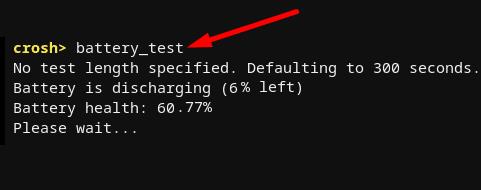
A Chromebookok jelenleg nem tartalmaznak alacsony energiafogyasztású módot. Más szóval, nincs olyan akkumulátorkímélő opció, amelyet engedélyezhet a laptop akkumulátorának élettartamának meghosszabbítására. A ChromeOS azonban riasztást küld az akkumulátorról, ha az akkumulátor kritikusan alacsony szintet ér el. Ön szerint a Google-nak kellene akkumulátorkímélő opciót hozzáadnia a ChromeOS-hez? Ossza meg gondolatait az alábbi megjegyzésekben.
A Chromebookon futó nagy intenzitású programok sok CPU-teljesítményt használnak, ami gyorsan lemeríti az akkumulátort.
Több Google-fiókot használsz Androidon és PC-n, és nem tudod, hogyan változtathatod meg az alapértelmezett Google-fiókot? Olvass tovább, hogy megtudd a titkos lépéseket.
A Chromebookok nagyszerű eszközök a legkülönfélébb munkavégzési célokra, de meg tudják felelni a kihívásokat is – különösen az
Ha teljes képernyős képernyőképet szeretne készíteni Chromebook laptopján, nyomja meg egyszerre a Ctrl és a Windows megjelenítése billentyűket.
Ha Chromebookja nem frissül az alacsony akkumulátorfeszültség miatt, ellenőrizze az akkumulátor állapotát, és indítsa újra a laptopot.
Noha a Chromebookoknak megvannak a saját értékesítési pontjai, a Windowshoz és más hasonló eszközökhöz képest elmaradnak. Ennek az az oka, hogy a Chromebookok a Google saját ChromeOS rendszerén futnak. A Micros-szal ellentétben…
Ha módosítani szeretné a Chromebook nyelvi beállításait, nyissa meg a Beállításokat, lépjen a Speciális részre, és görgessen le a Nyelvek és bevitel részhez.
A Chromebookok többrétegű védelemmel rendelkeznek, beleértve a homokozókat és az ellenőrzött rendszerindítási szekvenciákat, amelyek nagyon megnehezítik a feltörésüket.
A Chromebookok jelenleg nem tartalmaznak alacsony energiafogyasztású módot. Más szóval, a ChromeOS-ben nincs akkumulátorkímélő funkció.
Ha a Chromebook azt mondja, hogy a kapcsolat nem privát, az azt jelenti, hogy a Chrome nem talált érvényes adatvédelmi tanúsítványt az adott weboldalon.
A legtöbb Chromebookon a RAM chip az alaplapra van forrasztva, ami azt jelenti, hogy nem tud több memóriát hozzáadni az eszközhöz.
Ha Chromebookja hibát észlel a hálózat konfigurálása közben, engedélyezze a hálózati megosztást, indítsa újra a laptopot, és húzza ki az útválasztót.
A Chromebookok Zoom csatlakozási problémáinak elhárításához ellenőrizze a kapcsolatot, frissítse a ChromeOS-t, és állítsa vissza a böngésző beállításait.
Ha Chromebookja azt mondja, hogy nem sikerült beállítani a nyomtatót, használjon másik párosítási módszert, és frissítse az operációs rendszert és a nyomtató firmware-jét.
Ha Ön a VPN-ek rajongója, akkor valószínűleg minden eszközére szeretne VPN-t telepíteni. A VPN-ek többsége Windows- és macOS-klienseket kínál, de ott vannak
A nagy intenzitású programok Chromebookon való futtatása sok CPU-t használ fel, ami viszont lemeríti az akkumulátort.
Biztonságosan bedugva hagyhatja Chromebookját éjszakára vagy napokig anélkül, hogy aggódnia kellene az akkumulátor károsodása miatt.
Eredetileg a TeamViewer nem volt elérhető Chrome OS-en, de ahogy a platform egyre népszerűbb lett, a fejlesztőcsapat kiadta a rendszerek próbaverzióját.
Ha Chromebookja nem tölti fel telefonja akkumulátorát, ellenőrizze, hogy a kábel nem sérült-e vagy hibás-e, és kapcsolja ki a gyorstöltést.
Ha Chromebookja nem tudja betölteni a nyomtatási előnézetet, indítsa újra laptopját, nyomtatóját és útválasztóját. Ezenkívül távolítsa el és állítsa be újra a nyomtatót.
Az Apple bemutatta az iOS 26-ot – egy jelentős frissítést vadonatúj matt üveg dizájnnal, intelligensebb felhasználói élményekkel és a megszokott alkalmazások fejlesztéseivel.
A diákoknak egy bizonyos típusú laptopra van szükségük a tanulmányaikhoz. Nemcsak elég erősnek kell lennie ahhoz, hogy jól teljesítsen a választott szakon, hanem elég kompaktnak és könnyűnek is ahhoz, hogy egész nap magaddal cipelhesd.
Ebben a cikkben bemutatjuk, hogyan állíthatja vissza a hozzáférést a merevlemezéhez, ha meghibásodik. Kövessük a példáját!
Első pillantásra az AirPods pont olyan, mint bármely más valódi vezeték nélküli fülhallgató. De mindez megváltozott, amikor felfedeztek néhány kevésbé ismert funkciót.
A nyomtató hozzáadása Windows 10-hez egyszerű, bár a vezetékes eszközök folyamata eltér a vezeték nélküli eszközökétől.
Mint tudod, a RAM egy nagyon fontos hardveralkatrész a számítógépben, amely memóriaként működik az adatok feldolgozásához, és ez a tényező határozza meg a laptop vagy PC sebességét. Az alábbi cikkben a WebTech360 bemutat néhány módszert a RAM-hibák ellenőrzésére szoftverek segítségével Windows rendszeren.
Rendelkezik egy SSD-vel, hogy frissítse a számítógép belső tárolóját, de nem tudja, hogyan telepítse? Olvassa el ezt a cikket most!
Tudd meg, miért melegszik túl a laptopod, és milyen tippeket és trükköket alkalmazhatsz, hogy elkerüld ezt a problémát és a készüléked hűvös maradjon.
Problémája van a nyomtató IP címének megtalálásával? Megmutatjuk, hogyan találhatja meg.
Egy nagy játéknak indulsz – éppen most szerezted meg a “Star Wars Outlaws”-t a GeForce Now streaming szolgáltatáson. Fedezd fel az egyetlen ismert megoldást a GeForce Now 0xC272008F hibaelhárításához, hogy újra játszhass az Ubisoft játékokkal.



























